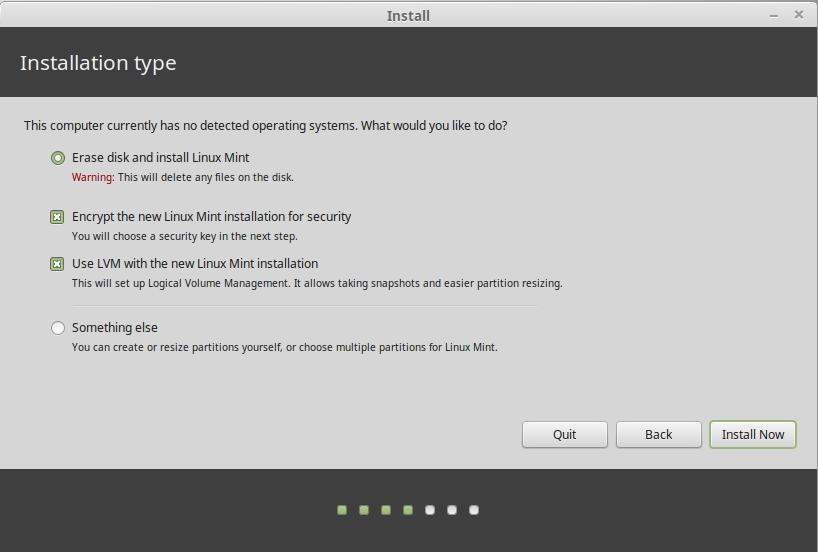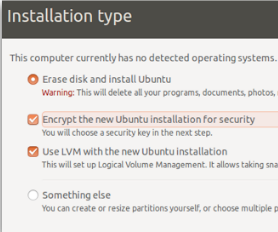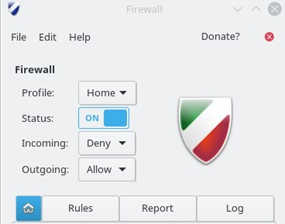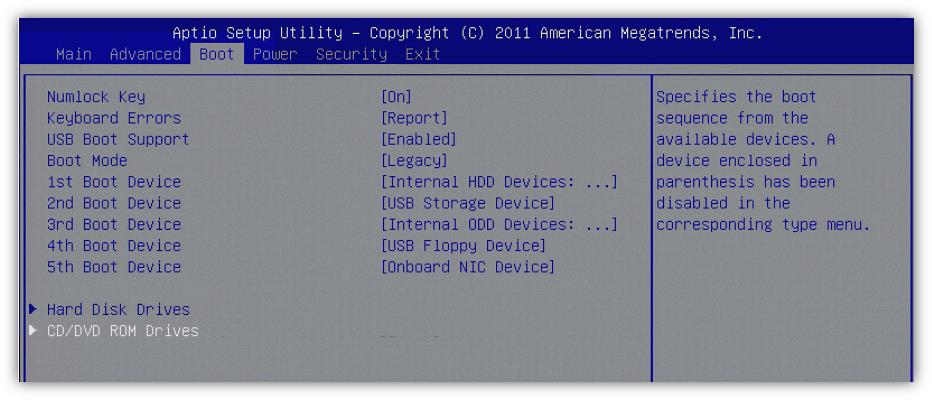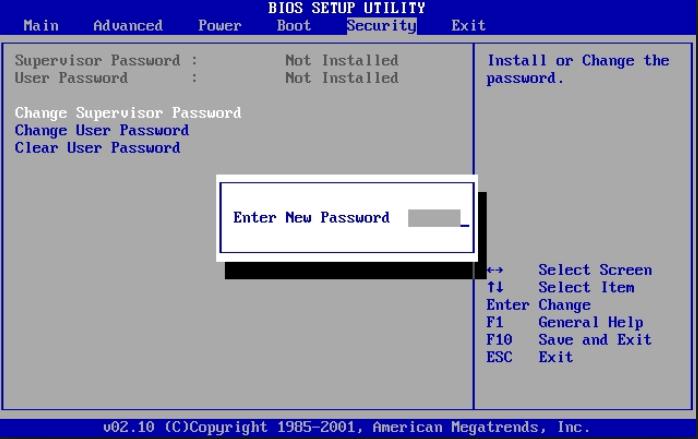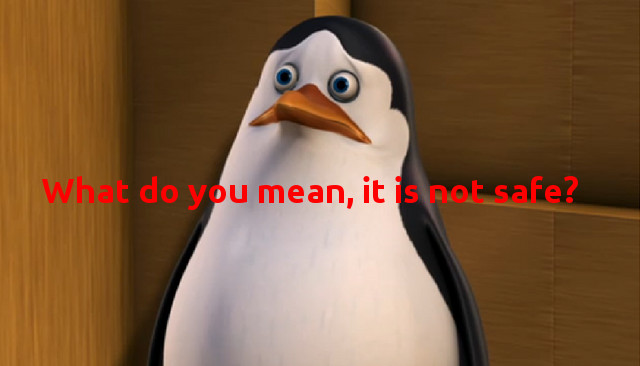 Este blog é criado, a fim de ajudá-lo a melhorar significativamente a segurança Linux baseada no Ubuntu e para evitar a bruteforcing geral, phishing, assim como outros tipos de ataques que podem ser direcionados para seu desktop.
Este blog é criado, a fim de ajudá-lo a melhorar significativamente a segurança Linux baseada no Ubuntu e para evitar a bruteforcing geral, phishing, assim como outros tipos de ataques que podem ser direcionados para seu desktop.
De acordo com estatísticas recentes no grupo Usuários Berkeley Linux, a quota de mercado Linux uso vem crescendo, embora não a um ritmo incrível. Uma possível razão para isso é as questões de segurança que muitas empresas experimentaram nos últimos anos. Além do número de ataques direcionados com várias formas de malware bancário, vermes, bem como spyware, muitas infecções ransomware como WannaCry e EternalPetya provaram que sistemas operacionais ainda utilizados com frequência e muitas vezes remendadas como o Windows 10 pode ser afetada grande momento. Isto tem levado muitos usuários corporativos pessoais, bem como a procurar métodos e soluções alternativas, virando a cabeça para o sistema operacional baseado em Linux. A maior parte das pessoas têm o Linux sistema operacional baseado em Ubuntu é. Se você é um usuário Linux iniciante e estão procurando os métodos para melhorar a sua segurança, recomendamos implementar os abaixo-sugeridas para transformar sua distribuição Linux em uma fortaleza software.
o 10 Melhores ferramentas de segurança e métodos para Linux
Para melhor fornecê-lo com os métodos decidimos dividi-los cronologicamente. Isto significa basicamente que os métodos que temos explicado primeiro é mais importante e essencial para a sua segurança. Vamos começar com o comando necessário após a instalação, que é o necessário:
→ sudo apt-get update && Tempo
sudo apt-get dist-upgrade
Além desta, nós também não incluem os serviços que podem ser definidas separadamente, como VPN, qual é essencial para Linux segurança e se você apontar para a proteção que você deve estar familiarizado com os serviços de VPN para distros Linux e os métodos de como configurá-los.
Depois de ter os elementos essenciais da segurança, você pode prosseguir com a realização de outras modificações da sua distribuição Linux.
1. Criptografar sua unidade (Full Disk Encryption)
Quando você instalar o seu novo distribuição Linux, se é Gnome, Kubuntu, BackTrack ou qualquer outro tipo, as versões mais recentes sempre perguntarão se você gostaria de criptografar sua unidade. Quer se trate de uma unidade SSD ou disco rígido, se ele é criptografado, seus dados permanece quase 100% seguro. sim, você será solicitado a senha para descriptografar a unidade após o login, mas este é o preço de ter uma unidade que só você pode acessar se você estiver familiarizado com a sua senha que é. Isto é especialmente útil quando você são móveis e trabalhando em um laptop.
Se a sua unidade é codificado e o laptop for roubado, é provável que exista nada que os criminosos podem fazer até mesmo o acesso de seus dados importantes. além disso, se um hacker tenha acesso físico ao seu computador portátil e sabe a senha da conta, por exemplo, o código necessário para descriptografar a unidade irá obstruir-lo para entrar em seu carro. O mesmo princípio se aplica se alguém roubou seu disco rígido. Além de criptografia completa de disco, Linux também oferece para criptografar sua pasta Home, o que significa que mesmo se alguém tem acesso ao seu computador, eles não serão capazes de mexer com tudo dentro deste cruciais para o diretório Linux.
2. Ativar o firewall
Basicamente, isso é uma coisa que todo usuário Linux que se preze deve fazer ao instalar uma distribuição Linux. É mais de um conselho ético de segurança, principalmente porque, mesmo com o firewall desativado, Linux tem todas as portas trancadas para baixo de qualquer forma. Mas, nunca se sabe, Se o seu computador vai ser alvo, mais cedo ou mais tarde, porque alguém com a segurança endurecido, obviamente, tem algo a esconder e pessoas rapidamente perceber isso. Para ativar o firewall Linux, você deve executar o Terminal Linux após o qual tipo:
→ sudo apt-get instalar guf
Gufw significa “Graphical descomplicada Fire Wall”. O comando irá instalá-lo e fazer depois de ter acabado assim, você deve abri-lo, digitando em seu terminal a sua abreviatura e pressionar Enter:
→ Gufw
Depois de abrir Gufw você vai ver que é interface de usuário simples. De lá, basta clicar no botão seletor ao lado de Status para transformá-lo de OFF para ON:
3. Desativar SSH Acesso via Root
A fim de desativar o registro de qualquer pessoa em via SSH, você deve acessar o arquivo que é responsável pela configuração do SSH. O arquivo tem o seguinte local:
→ /etc / ssh / sshd_config
Depois de ter encontrado esse arquivo, abri-lo com o aplicativo editor de texto e multar a seguinte linha de código e quando o fizer, remova o # símbolo a partir dele:
→#PermitRootLogin no
4. Faça o seu BIOS Mais Seguro
Esta dica pode não estar diretamente relacionada Linux, mas ele é considerado como um risco de segurança geral para a maioria das distribuições Linux. Depois de instalar o Linux no seu computador, é uma boa idéia para desativar qualquer possibilidade de seu computador para inicialização via USB, CD / DVD ou outras unidades externas. Isso significa que ninguém pode substituir o seu Linux e, portanto, danificá-lo ou mesmo tentar acessar sua unidade de inicialização de um sistema operacional ao vivo. E esta é apenas a ponta do iceberg de ameaças de segurança quando inicialização externo está habilitado. Isso é por que, você deve acessar o BIOS em seu sistema arranque e vá para a guia de inicialização a partir do qual desativar a opção de inicialização a partir de unidades externas:
Além dessas medidas, adicionar uma senha BIOS, que irá impedir que alguém com acesso físico ao computador para entrar na BIOS:
5. Monte Disable USB
Um método fundamental pelo qual você pode garantir maior segurança, especialmente contra alguém que possa fisicamente mexer com o computador é proibir-los de usar USB para atacá-lo. Há muitos sofisticado malware baseado USB que é ativado automaticamente quando o pen drive é inserido em sua porta USB, por isso esta é uma dica fundamental para fortalecer sua segurança Linux. O único preço que você tem que pagar é parar de usar drives USB todo o tempo e encontrar outro método para transferir dados com segurança. Aqui está como fazê-lo:
Degrau 1: Abra qualquer editor de texto e de escrita:
→ instalar usb-storage / bin / true
Degrau 2: Salve o arquivo como um .conf tipo de arquivo e salvar no seguinte local:
→ /etc / modprobe.d /
Degrau 3: Reiniciar o computador e teste se você é capaz de montar uma unidade USB.
6. Use Firejail Sandboxing ao tentar Novas Aplicações
Em geral, sistemas operacionais Linux são projetados para ser seguro por padrão. Mas isso não significa que a sua navegação on-line não está exposta contra quaisquer ataques sniffing ou de phishing - a principal razão por que você precisa para proteger-se contra novas extensões do navegador ou aplicativos que podem ser indesejáveis em sua máquina Linux. Firejail é um aplicativo de segurança que é muito simples de configurar e funciona nas últimas distribuições Linux. Aqui é como configurá-lo em 16.04 LTS Ubuntu:
→ sudo apt-get update
sudo apt-get instalar firejail
ls / etc / firejail
Agora que você entrou com êxito uma página onde você deve ver os perfis de todos os programas instalados no seu computador. Eles devem olhar um pouco como o seguinte:
→ skype.profile
dropbox.profile
icedove.profile
Tor.profile
Se nós gostaríamos de seguro navegador Tor, por exemplo, podemos usar o comando “firejail” na seguinte sintaxe:
→ firejail firefox
Depois de entrar este comando, a próxima vez que você executar navegador Tor, os eventos que estão acontecendo são gravados em um arquivo de log.
Aqui está mais informações sobre como mexer com Firejail, gentilmente fornecida por OSTechNix.
7. Use Anti-Virus
“Anti-Virus para Linux?”Você perguntar a si mesmo de uma maneira crítica ... Enquanto alguns consideram anti-vírus para ser completamente desnecessária para uma Linux, porque a maioria dos malwares é geralmente projetado para Windows e não será ativado em seu sistema. Isso é verdade, no entanto, há também argumentos de que há ataques sofisticados e malware para Linux OS está lá fora e eles estão aumentando e você não tem nenhuma maneira de defender-se uma vez você é atacado por eles, mesmo que a probabilidade é baixa. Você nunca pode estar seguro o suficiente, direito? Existem muitos programas anti-vírus Linux lá fora, e você pode usar o Google para encontrar os que são adequados mais para a sua situação. além disso, que em breve vamos postar uma comparação entre os melhores programas anti-vírus para o sistema operacional baseados em Linux, por isso sugerimos que você siga nosso blog regularmente. Enquanto isso, você pode ir em frente uma verificação O post de MakeUseOf.
9. Ativar Modo de Raiz e Segura Não
O acesso root é essencial para o controle administrativo do seu sistema operacional Linux e está permitindo que é crucial para ele também. Para habilitar logins via rood, você deve usar os seguintes comandos:
→ sudo passwd root
Após isso foi feito,, você deve digitar sua senha. Então, digite o seguinte comando:
→ sudo passwd u root
A fim de entrar no modo de raiz, basta digitar:
→ sudo -i
Quando você digita, você será solicitado a digitar sua senha e você estará no modo de raiz privilegiada depois.
10. Melhorar a sua navegação Segurança
O aspecto mais ignorado de segurança online é o navegador web, uma vez que é o método mais frequentemente pelo qual malware pode deslizar para o seu sistema de computador. JavaScripts, drive-by downloads, worms e muitos outros tipos de malware podem encontrar seu caminho para o seu sistema Linux.
Existem várias maneiras de melhorar a segurança do navegador. Para iniciantes, você pode adicionar extensões do navegador(Add-ons) que pode contribuir para a melhoria da segurança e prevenção de ataques de terceiros suspeitos. Aqui temos algumas sugestões sobre como:
Adblock Plus - uma bloqueou-add que pode desativar qualquer pop-ups, redirecionamentos e outros tipos de anúncios. Disponível para a maioria dos navegadores web.
desconectar - A extensão do navegador que visa tornar a sua navegação na web privado, uma vez que visa impedir que terceiros para acompanhar o seu histórico de navegação.
Badger Privacidade - Criado pelo FEP notório (Electronic Frontier Foundation), este browser add-on ajuda a bloquear anúncios maliciosos, bem como tecnologias de rastreamento e categoriza o perigo de cada site, com base em cores (verde, amarelo, vermelho).
NoScript - Possivelmente o mais navegador útil add-on para o Firefox. Destina-se a bloquear absolutamente qualquer script que é executado a partir de sites que você não confia. Isto significa basicamente que você pode usar o script para branco-lista vários sites que você visita frequentemente e confiança e quando se trata dos novos sites, eles serão bloqueados. Aumenta significativamente a segurança.
Contudo, Se você ainda acha que seu navegador não é suficiente seguro, porque você leu sobre prémios de bugs e outros detalhes que diminuir a sua confiança no seu browser, você pode tentar e descarregue navegadores que são especificamente orientadas para a segurança. É por isso que temos as seguintes sugestões que você pode tentar e escolher o melhor navegador de segurança para Linux, que irá atender a sua actividade:
- Elinks
- Konqueror
- Midori
- Ópera
- Slimboat